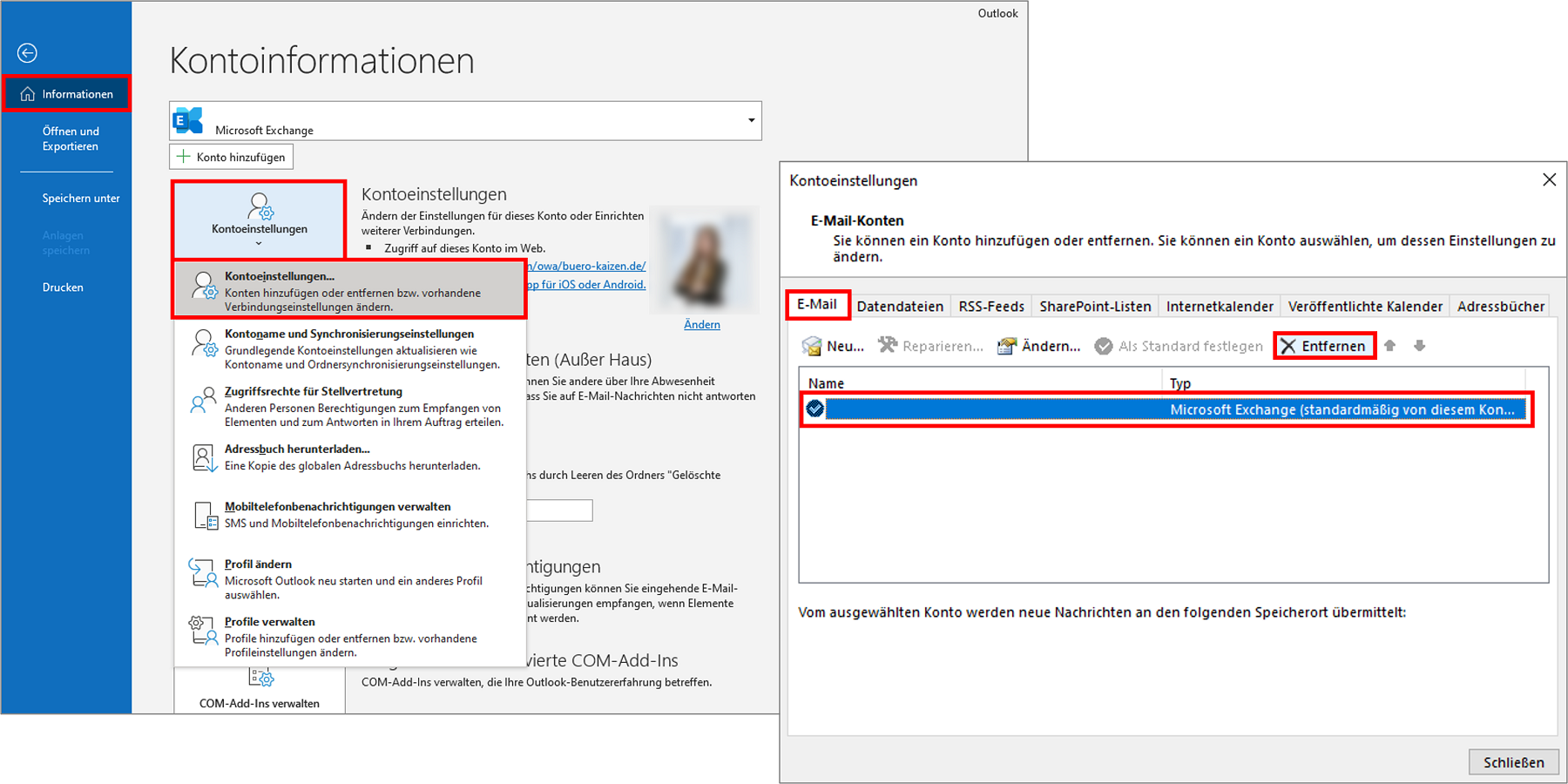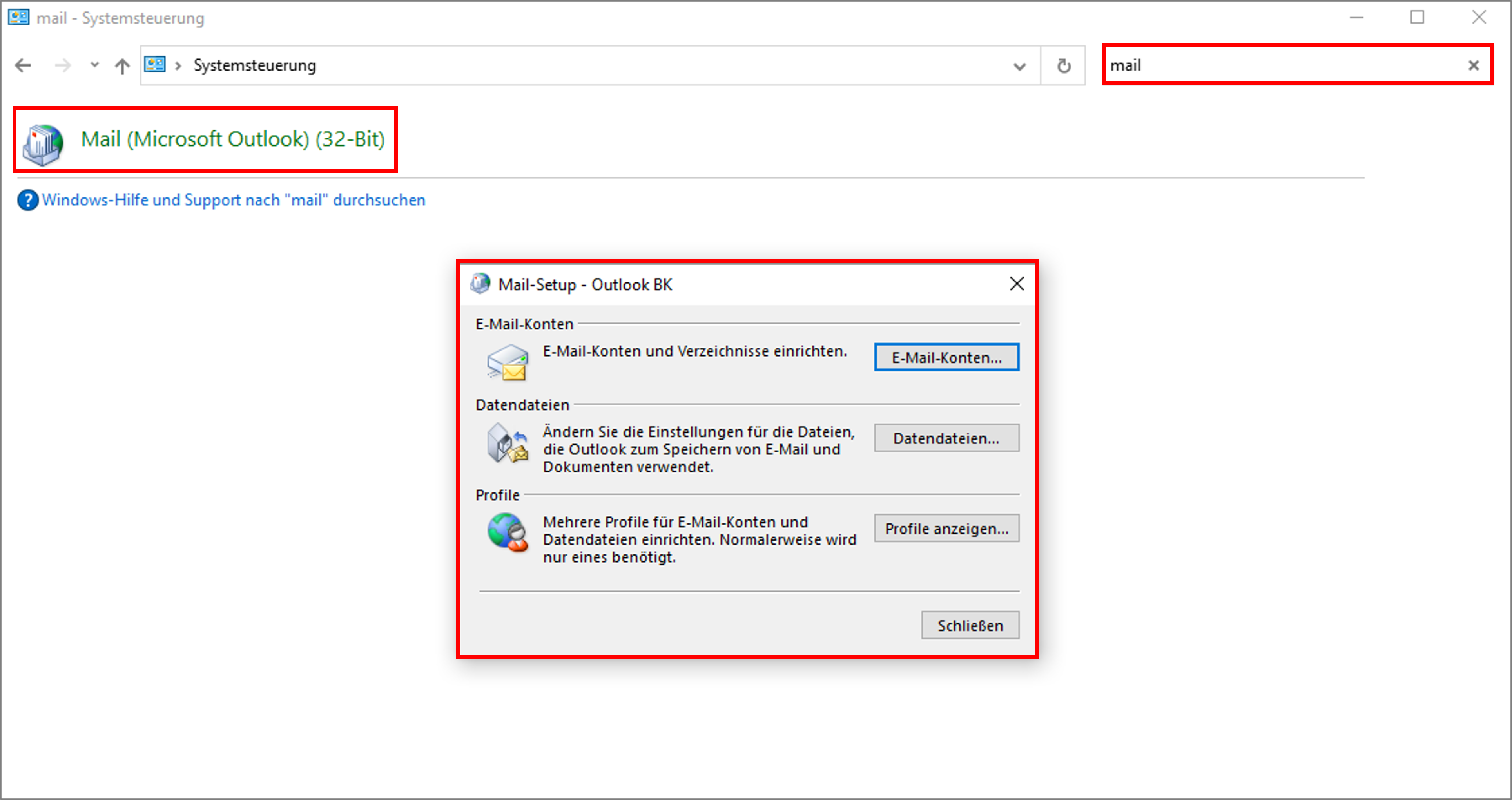Wer ein Outlook-Konto löschen will kann beides meinen, entweder nur ein einzelnes E-Mail-Konto aus Outlook entfernen oder aber den kompletten Microsoft-Account vollständig löschen. Letzteres ist zum Beispiel beim Weggang von Beschäftigten nötig. Wie Sie ein E-Mail-Konto oder Profil aus Outlook entfernen können, auch ohne Outlook dafür extra starten zu müssen, oder gleich einen ganzen Microsoft-Account löschen, erklären wir Ihnen hier in diesem Büro-Kaizen Blogbeitrag.
Inhaltsverzeichnis
Hintergrund: Der Unterschied zwischen Outlook-Konto, Outlook-Profil und Microsoft-Konto
Outlook ist ein E-Mail-Programm (ein sogenannter „Client“), zum Empfangen, Anzeigen und Senden von E-Mails – mit einigen weiteren, zusätzlichen „Personal-Information-Management“-Funktionen (wie z. B. den Terminkalender, Aufgaben, Notizen etc.). Outlook ist ein fester Bestandteil der lokal installierbaren Office-Pakete (z. B. Office 2019) sowie der Cloud-gestützten SaaS-Lösung Microsoft 365/Office 365.
- Outlook ist ein Programm, in das beliebige E-Mail-Konten integriert werden können, um komfortabler, effizienter und professioneller rund um die E-Mail-Kommunikation arbeiten zu können. In Outlook können somit verschiedene E-Mail-Adressen von unterschiedlichen Anbietern und deren Mail-Servern gebündelt, angezeigt und bearbeitet werden.
- Dabei ist es egal, ob es sich um ein Microsoft-eigenes Exchange-Konto, Microsoft 365-Konto oder ein E-Mail-Konto eines Drittanbieters wie Gmail (Google), GMX, Freenet, Web.de, Yahoo oder ein iCloud-Konto (Apple) handelt.
- Demnach macht es einen gewaltigen Unterschied, ob Sie lediglich ein nicht mehr benötigtes E-Mail-Konto aus Outlook herauslöschen möchten, oder gleich das komplette Microsoft-365-Konto inklusive des Outlook-Accounts, beispielsweise wenn Mitarbeitende die Firma verlassen. Hier die Unterschiede zusammengefasst auf einen Blick.
Was ist der Unterschied zwischen einem E-Mail-Konto in Outlook, einem Outlook-Nutzer-Profil und einem Microsoft-Konto?
| Was ist ein Outlook-Konto?
Damit wird allgemein ein E-Mail-Konto gemeint, das in das E-Mail-Verwaltungsprogramm Outlook eingebunden wird. Dies kann ein Microsoft Exchange-Konto sein oder auch ein E-Mail-Konto eines Drittanbieters. Wird nun ein entsprechendes E-Mail-Konto aus Outlook herausgelöscht, wird es nur aus diesem Programm (Outlook) entfernt, das Originalkonto beim Drittanbieter bleibt jedoch weiterhin bestehen und ist von dem Löschvorgang nicht betroffen. |
Was ist ein Outlook-Profil?
Jeder Outlook-Nutzer kann mehrere E-Mail-Konten gleichzeitig in sein Outlook hinzufügen. Dabei werden all diese Kontodaten und Einstellungen, z. B. wo die Daten abgespeichert werden, in dem individuellen Outlook-Profil gespeichert. In jedem Outlook können dabei verschiedene Profile angelegt werden, z. B. für die Trennung von Beruflichem und Privatem, für verschiedene Firmen oder auch für mehrere Nutzer (z. B. Ehepartner). |
Was ist ein Microsoft-Konto?
Ein Microsoft-Konto ist eine Art Universal-Login-ID, um die verschiedenen Microsoft-Dienste und Apps nutzen zu können – darunter auch viele kostenfreie. Für solch ein Microsoft-Konto können auch private E-Mail-Adressen von Drittanbietern genutzt werden. Möchten Sie nun ein Microsoft-365-Konto eines Mitarbeitenden vollständig löschen, heißt der Fachbegriff nicht „Microsoft Konto löschen“, Sie müssen stattdessen in Microsoft 365 den „Benutzer löschen“. |
Wie man ein E-Mail-Konto aus Outlook löscht, entfernt und neu anlegt
Das Hinzufügen und auch wieder Löschen eines E-Mail-Kontos in Outlook ist mittlerweile sehr einfach gelöst. Folgen Sie dafür einfach folgendem Klickpfad.
- Öffnen Sie Outlook, klicken Sie links oben auf → Datei, dann auf → Kontoeinstellungen und in dem Aufklappmenü erneut auf → Kontoeinstellungen.
- Klicken Sie dann den E-Mail-Account an, den Sie löschen wollen, und klicken Sie anschließend in der Menüleiste darüber (innerhalb des Reiters → E-Mail) auf die Option → Entfernen.
- Nehmen Sie den daraufhin den von Microsoft eingeblendeten Warnhinweis zur Kenntnis, dass mit der Kontoentfernung auch sämtliche Inhalte dieses E-Mail-Accounts gelöscht werden, die auf der lokalen Festplatte abgespeichert oder zwischengespeichert wurden. Diese Warnung betrifft jedoch nicht die Inhalte auf dem Mail-Server des Drittanbieters – das E-Mail-Konto dort bleibt vom Löschvorgang in Outlook unberührt. Bestätigen Sie das Kontolöschen abschließend mit einem Klick auf → Ja. Fertig.
Tipp: In folgendem Beitrag zeigen wir Ihnen den umgekehrten Weg, wie man → ein neues E-Mail-Konto in Outlook anlegt und einrichtet.
Wie man das Programm Outlook deinstalliert und damit vollständig löscht
Sie möchten nicht nur ein E-Mail-Konto, sondern das komplette Outlook-Programm inklusive aller darin enthaltenen Daten vollständig von einem Computer löschen? Zum Beispiel, um den Rechner komplett bereinigt an einen anderen Nutzer zu übergeben? Dann gehen Sie hierfür wie folgt vor.
- Klicken Sie auf Ihrem Windows-PC links unten auf das → Windows-Symbol in der Taskleiste und dann am linken Bildschirmrand auf → Einstellungen. Wählen Sie dann → Apps, suchen Sie nach der Outlook-App, diese anklicken und anschließend auf den Befehl → Deinstallieren klicken. Hinweis: Statt über „Einstellungen + Apps“ können Sie auch dem Pfad über „Systemsteuerung + Programme“ folgen.
- Problemlösung: Sie können Microsoft Outlook in keiner der beiden Listen finden? Dann klicken Sie einfach links unten auf das → Windows-Symbol in der Taskleiste, daraufhin direkt → Outlook in die Tastatur eintippen (ohne dass ein Eingabefeld zu sehen ist), anschließend den rechten Fensterbereich nach unten erweitern und auf → Deinstallieren klicken.
Wie kann ich ein Microsoft Konto komplett löschen? Und wie ein Microsoft-365-Konto?
Microsoft selbst spricht nicht vom „Löschen“, sondern vom „Schließen“ eines Microsoft-Kontos. Wenn Sie diese Vorgang durchführen, zum Beispiel weil Sie mittlerweile zwei Microsoft-Konten haben, werden Sie von Microsoft sicherheitshalber gefragt und überprüft, ob Sie auch wirklich die betreffende Person sind (dies erfordert in der Regel die Eingabe eines per E-Mail zugesandten Bestätigungscodes). Anschließend werden Sie noch gefragt, ob Sie auch alle notwendigen Daten gesichert haben, bevor diese dauerhaft gelöscht werden. Denn wenn Sie ein komplettes Microsoft-Konto löschen, können Sie sich damit künftig auch nicht mehr bei all den vielen kostenlosen Microsoft-Diensten anmelden (wie z. B. OneDrive, Skype, Outlook.com etc.). Sämtliche der dort gespeicherten Daten, die mit diesem Microsoft-Konto verknüpft sind, werden dann ebenfalls komplett entfernt. Für das Löschen eines ganzen Microsoft-Kontos gehen Sie nun wie folgt vor.
- Öffnen Sie die Microsoft Webseite und loggen Sie sich mit Ihren Kontozugangsdaten ein.
- Klicken Sie dann links auf den Menüpunkt → Sicherheit und Kennwort und verifizieren Sie gegebenenfalls, dass Sie der Kontobesitzer bzw. die Kontobesitzerin sind.
- Klicken Sie anschließend am unteren Ende der Auswahl in der Kategorie „Schließen Ihres Kontos“ auf die Option → Eigenes Konto schließen und bestätigen Sie mit → Weiter.
- Wählen Sie abschließend einen der angebotenen Gründe für das Kontolöschen aus und bestätigen Sie final mit einem Klick auf das Feld → Konto zum Schließen vormerken.
Wie man das Microsoft-365-Konto eines Mitarbeiters vollständig löscht (inkl. dessen Outlook-Account)
Wenn Sie ein nicht mehr benötigtes Microsoft 365-Konto eines oder einer (ehemaligen) Mitarbeitenden löschen möchten, müssen Sie sich mit Administratorrechten im Microsoft Admin-Center einloggen. Klicken Sie dann auf → Benutzer und anschließend auf → Aktive Benutzer. Wählen Sie die betreffende Person aus und klicken Sie dann auf → Benutzer löschen. Zusammen mit dem Microsoft-365-Konto wird dann auch der Outlook-Account des oder der betreffenden Mitarbeitenden gelöscht. In unserem folgenden Büro-Kaizen-Beitrag finden Sie mehr Details rund um das → Microsoft-Konto Erstellen und Löschen.
Extra-Tipp: Outlook-Konto löschen ohne Outlook extra zu starten (über die Systemsteuerung)
Es gibt auch eine Möglichkeit, ein E-Mail-Konto oder auch ein Nutzer-Profil in Outlook zu löschen, ohne dass das Outlook-Programm dafür extra geöffnet werden muss. Klicken Sie dafür links unten auf das → Windows-Symbol, tippen Sie dann → Systemsteuerung ein und öffnen Sie diese. Anschließend in die Suchzeile rechts oben → Mail eintippen und den Ergebnistreffer „Mail (Microsoft Outlook)“ öffnen. Nun können Sie direkt E-Mail-Konten sowie auch Profile in Outlook löschen, anlegen oder bearbeiten. Noch mehr praktische Outlook-Tipps und Tricks finden Sie in folgenden Büro-Kaizen Anleitungen & Beiträgen sowie in unserem Video-Tutorial!
- Die Top 8 Outlook-Tipps: Outlook optimal nutzen!
- Microsoft Outlook im Überblick: Die wichtigsten Anleitungen und Video-Tutorials auf einen Blick.
- Kostenloses eBook (im Wert von 19,95 Euro): „Erfolgreich mit Outlook – Funktionen und Praxisbeispiele.“
Büro-Kaizen Video-Tutorial: Die Top 7 Outlook Tipps und Tricks!
Sie sehen gerade einen Platzhalterinhalt von YouTube. Um auf den eigentlichen Inhalt zuzugreifen, klicken Sie auf die Schaltfläche unten. Bitte beachten Sie, dass dabei Daten an Drittanbieter weitergegeben werden.
(Dauer 09:40 Minuten)
Inhalt dieses Video-Tutorials zu den Top 7 Tipps für Microsoft Outlook: